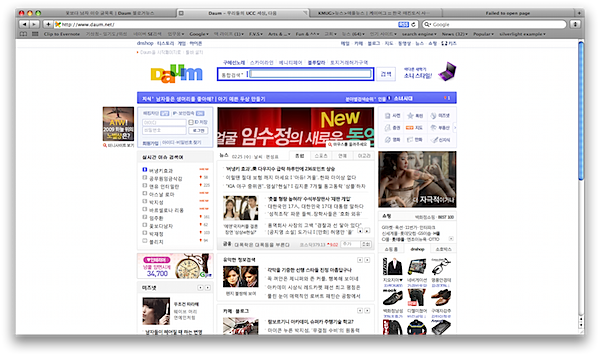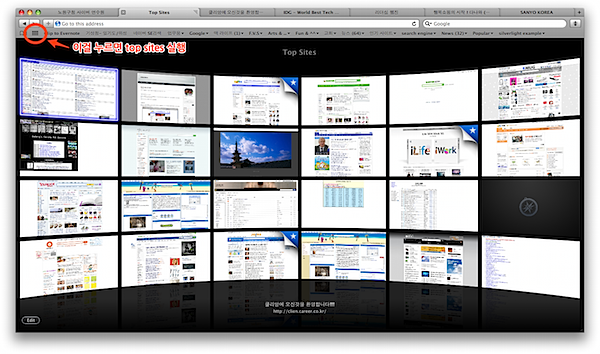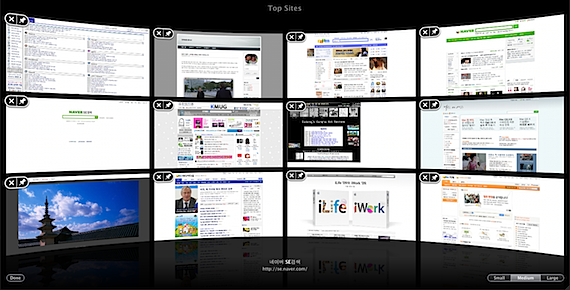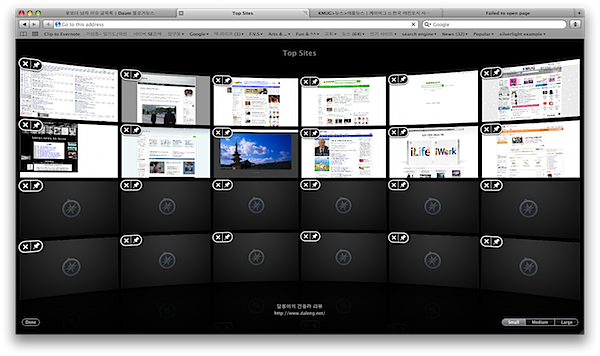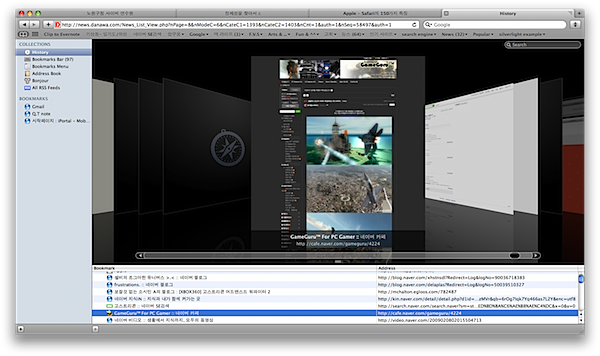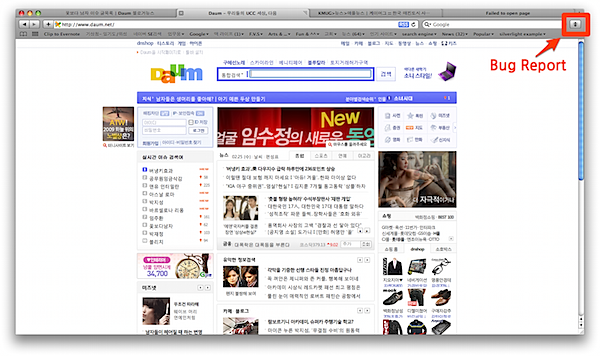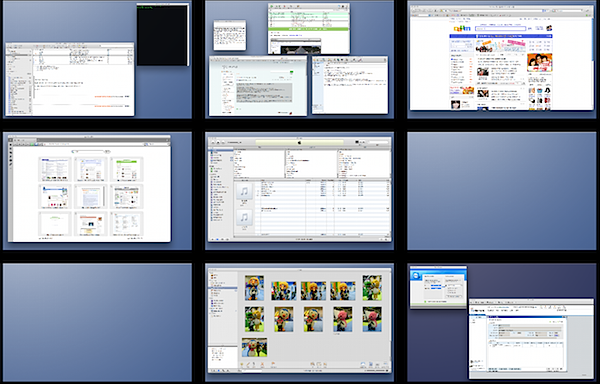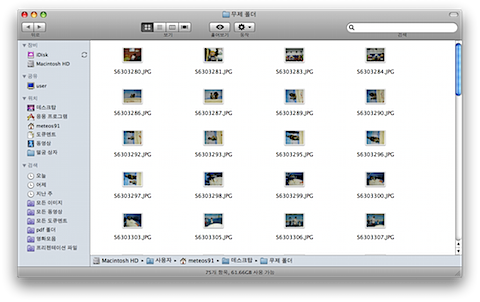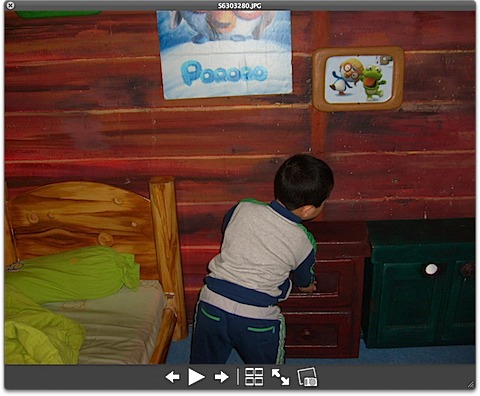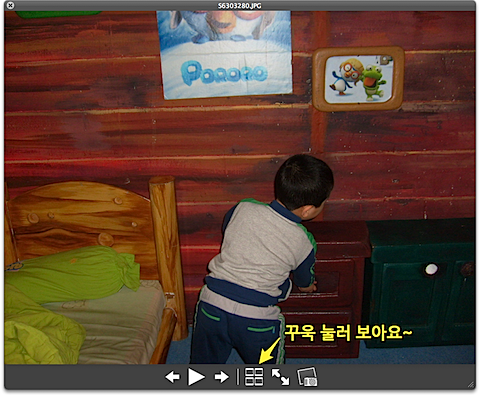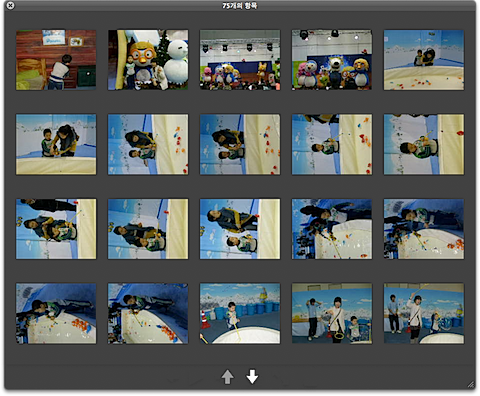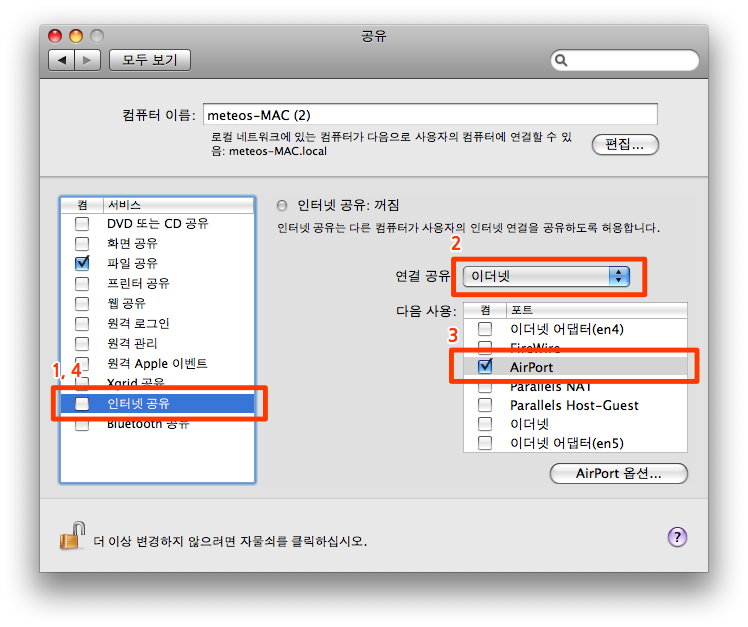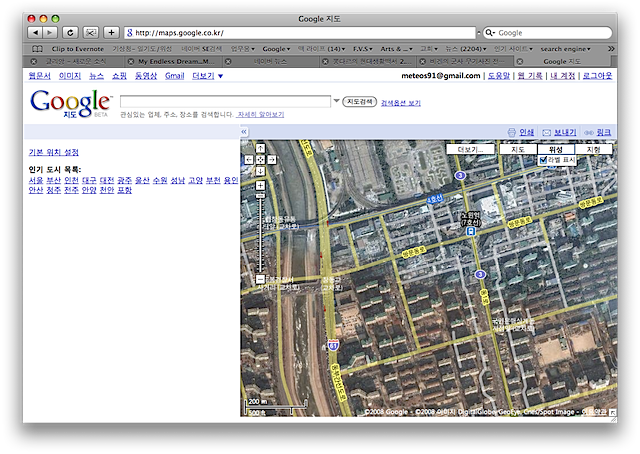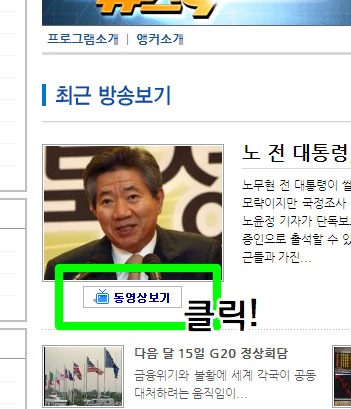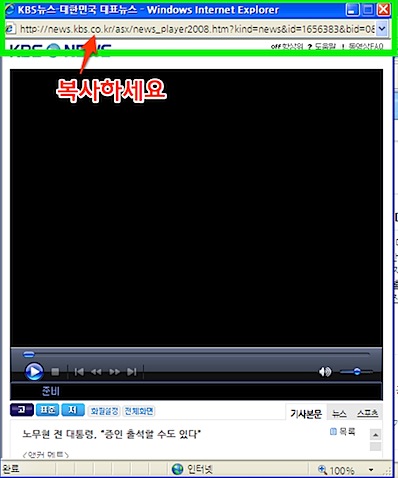이번에 출시된 iwork 09에는 다양한 기능들이 추가되었습니다.
그중 눈여겨 볼만한 것 중에 하나는 'keynote remote' 지원입니다.
아이팟터치를 통해서 키노트를 제어하는 것입니다. 이런 류의 터치어플은 종종 있어왔지만 애플에서 직접 지원하는 것이라서 의미가 있습니다. 좀 더 안정적이고 향후 지원에 기대를 두는 것이죠. 이런 류의 프로그램은 무선네트워크가 지원되는 환경에서 같은 네트워크를 통해 서로를 제어하는 것입니다. 그래서 이런 프로그램을 가지고 원거리에서도 직접 화면을 보면서 제어할 수 있게 됩니다. 물론 프리젠터를 이용하는 케이스도 있지만 앞으로는 이런 화면을 보며 직접 제어할 수 있는 방법도 또 하나의 프리젠테이션 솔루션이 되지 않을까 합니다.
아무튼 키노트로 업무에 활용하는 비중이 많기 때문에 종종 시연이나 강연회 등에 맥북프로를 직접 들고 나가야 하는 경우가 생깁니다. 그런데 종종 부딫히는 문제 중 하나가 앞서 말한 무선네트워크 환경입니다. 작년에 모 포럼에서 키노트로 프리젠테이션 하면서 겪었던 문제는 이런 열악한 무선네트워크 환경으로 'remote'라는 아이튠즈 제어프로그램을 돌리는데 애를 먹었습니다. 그 때도 제목과 같은 방법이 생각나긴 했지만 워낙 시간을 다투던 지라 결국 'remote'를 포기했더랬죠. 그러다가 이번에 나온 'keynote remote'를 접하니까 다시 한번 그 방법이 생각나는군요. 방법이야 맥을 잘 다루시는 분들이라면 당연히 아시는 내용이겠지만 혹시나 해서 소개합니다.
기본적으로 맥북라인은 에어포트를 장착하고 있어서 특별한 조작없이도 무선네트워크에 접속이 됩니다.
'keynote remote'도 터치를 통해서 같은 무선AP를 통해 서로를 제어하게 됩니다. 그런데 만약 무선AP가 없거나 매우 환경이 열악한(신호강도 등) 상황이라면 접속이 끊어지거나 중간중간 장애가 발생할 수 있게 되기 때문에 사용하는데 매우 불안합니다. 이러면 그날 프리젠테이션 꽝!이죠.
그래서 생각한 것은 아예 무선접속은 잠시 끊더라도 맥북자체를 에오포트로 공유시켜버리면 근거리에서 안정적인 접속을 제공하게 될 것이라는 겁니다.
즉, 아래 화면처럼 세팅하는 겁니다. 먼저 환경설정 들어가서 '공유'화면에서 다음과 같이 설정합니다.
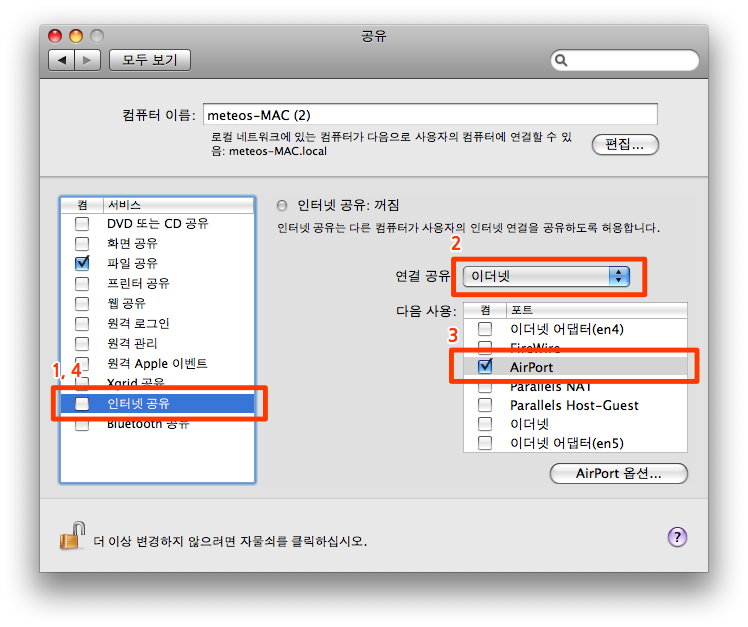
자 이렇게 되면 인터넷 접속은 제한되겠죠(물론 유선으로도 연결된 상태라면 인터넷도 가능합니다만).
이제 터치를 켜고 접속AP를 열어보면, 저의 경우라면 그림에 나온 'meteos-MAC(2)'가 연결가능으로 나올겁니다. 그걸 연결하면 에어포트로 맥북에 연결됩니다. 그 다음은 'keynote remote' 사용 시 안내에 따라 이용하시면 됩니다.
흠~~ 사용결과 무선네트워크를 통해 접속한 것보다 훨씬 안정적으로 작동합니다.
속도도 전혀 문제없구요. 만족스럽습니다. 앞으로 외부 출장나가면 이런 방법을 써야 겠습니다. 물론 이 방법은 'keynote remote'에만 국한되지는 않겠죠. 앞으로도 이런 류의 프로그램들이 더 많이 나왔으면 좋겠습니다.
ps : 'remote'도 당연히 잘 작동했습니다.